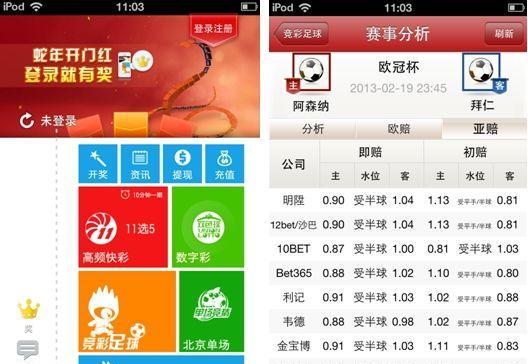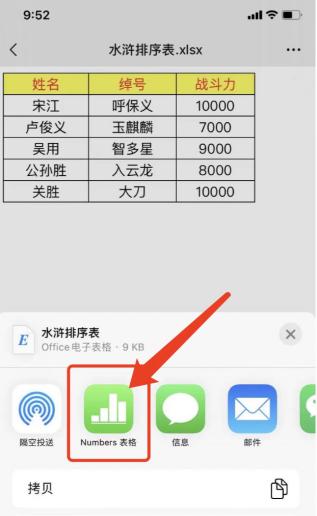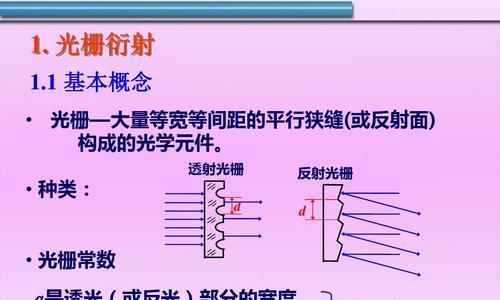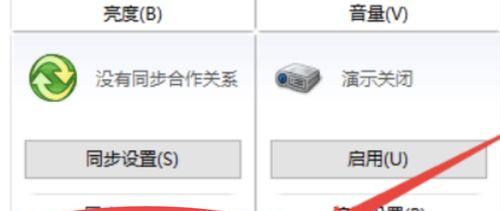笔记本显示颜色异常如何调整?
游客 2025-04-19 11:45 分类:电脑技巧 12
在使用笔记本电脑的过程中,我们有时会遇到显示颜色异常的问题,这可能是由于硬件故障、显示设置错误或软件问题等多种原因造成的。当出现这种情况时,我们应该怎样调整才能恢复正常显示呢?本文将为您提供一系列详细的调整步骤和解决方案。
显示颜色异常的常见原因
在开始进行调整之前,了解导致笔记本显示颜色异常的常见原因是非常有帮助的。这包括显卡驱动程序过时或损坏、显示器硬件问题、系统设置错误、第三方软件冲突等。了解这些原因可以帮助我们更快速地定位问题并采取相应的解决措施。
显卡驱动问题
显卡驱动程序是连接硬件和操作系统的桥梁。如果驱动程序过时、不兼容或损坏,就可能导致显示异常。确保驱动保持最新是维护显示质量的重要步骤。
硬件故障
有时候,显示器硬件本身可能出现问题,如连接线松动、屏幕损坏或显卡硬件故障等。这些问题通常需要专业人员进行检测和维修。
系统设置
有些用户可能无意中更改了系统显示设置,导致颜色显示不正常。色彩管理或色彩校准设置不正确也可能引起显示问题。
软件冲突
在安装或更新某些软件(尤其是在游戏或图形设计软件)时,可能会不小心更改了显示配置,或与系统中的其他软件发生冲突,造成颜色显示异常。
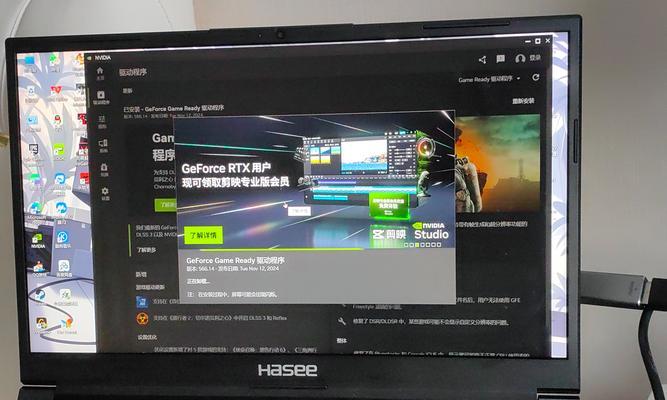
如何调整笔记本显示颜色
更新显卡驱动程序
1.打开设备管理器。
2.找到显示适配器并点击查看。
3.右键点击您的显卡并选择“更新驱动程序”。
4.选择“自动搜索更新的驱动程序软件”选项。
5.按提示完成更新。
如果自动更新没有效果,您可以访问显卡制造商的官方网站手动下载最新的驱动程序。
调整系统颜色设置
1.打开“设置”。
2.选择“系统”下的“显示”。
3.在“显示”页面中,找到“颜色设置”并点击进入。
4.根据需要调整屏幕分辨率和缩放级别。
5.对于Windows10系统,在“高级显示设置”中可以更细致地调整色彩设置。
进行显示色彩校准
1.在“显示”设置中找到“颜色校准”。
2.点击“校准颜色”来启动色彩校准向导。
3.按照指引调整亮度、对比度、色彩强度等,并保存这些设置。
检查硬件问题
1.确认所有显示器连接线都已牢固连接。
2.尝试在另一台显示器上使用您的笔记本,以判断是否是显示器硬件的问题。
3.如有必要,联系专业维修人员进行硬件检测及维修。
解决软件冲突
1.重启笔记本以检查临时软件冲突。
2.在安全模式下启动电脑,以检查是否有软件冲突。
3.逐一卸载最近安装的软件,检查是否导致显示异常的问题。
4.更新或重新安装引起问题的软件。
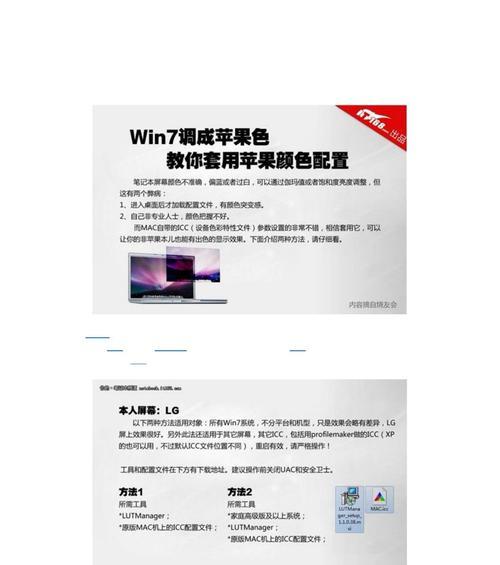
常见问题与实用技巧
在处理显示异常问题时,了解一些实用技巧和常用解决方案,可以更快地解决问题,提高效率。
实用技巧
定期备份驱动程序和系统设置以防万一。
在更新驱动程序之前,最好先下载对应型号的驱动安装包,这样即使出现问题也可以快速恢复。
在进行色彩校准之前,最好在光线适宜的环境下进行,以确保校准结果的准确性。
如果笔记本支持独立显卡和集成显卡切换功能,确保您使用的是正确的显卡以获得最佳显示效果。
常见问题解决
如果在色彩校准后颜色依然异常,可能是显卡硬件问题,建议联系专业维修服务。
如果经过以上步骤仍然无效,那么可能是笔记本屏幕本身的问题,需要更换屏幕。
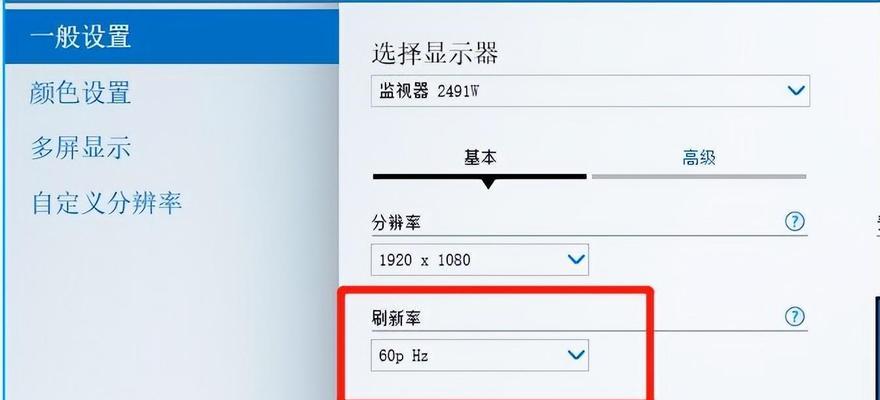
结语
综上所述,笔记本显示颜色异常的原因可能多样,但通过上述步骤,大多数情况下的问题都能够得到有效的解决。重要的是在进行任何更改前,确保备份重要数据,以免在调整过程中发生数据丢失。如果自己无法解决问题,寻求专业人士的帮助也是一种明智之举。希望本文能够帮助您轻松解决笔记本显示颜色异常的困扰。
版权声明:本文内容由互联网用户自发贡献,该文观点仅代表作者本人。本站仅提供信息存储空间服务,不拥有所有权,不承担相关法律责任。如发现本站有涉嫌抄袭侵权/违法违规的内容, 请发送邮件至 3561739510@qq.com 举报,一经查实,本站将立刻删除。!
- 最新文章
- 热门文章
-
- 电视机顶盒热点网速慢什么原因?解决方法和优化建议是什么?
- dota服务器无法选择国区的原因是什么?如何解决?
- 罗布乐思高分服务器内容有哪些?
- 南昌网关物联卡公司推荐?
- 广州通用ip网关设置方法是什么?如何正确配置?
- 小内存电脑如何插入存储卡?操作步骤是什么?
- 服务器外箱折叠设备是什么?功能和使用场景有哪些?
- 三黑显示器分辨率调整步骤是什么?如何优化显示效果?
- 电脑内存原理图不理解怎么办?
- 道闸配置操作系统步骤?电脑操作系统如何设置?
- 集成式热水器导热液是什么?导热液的作用和选择方法?
- 智能手表礼盒套装使用方法是什么?套装内包含哪些配件?
- 旗舰音箱低音调节方法是什么?调节后音质如何?
- 苹果笔记本桌面图标如何设置?
- 公司服务器注销流程是什么?注销后数据如何处理?
- 热评文章
- 热门tag
- 标签列表
- 友情链接